Niekedy udržiavanie zariadenia s Androidom čisté je viac ako vymazanie súborov na uvoľnenie úložného priestoru. Skrytie aplikácií, ktoré nemáte v pláne na používanie, správne nastavenie prstov a prispôsobenie dostupnosti skratiek môže viesť k väčšej spokojnosti s používaním vášho zariadenia. Tu je niekoľko tipov, ako pomôcť vášmu skúsenosti so systémom Android, aby sa cítil svieža bez toho, aby potreboval lakové laky.
Skryť bloatware
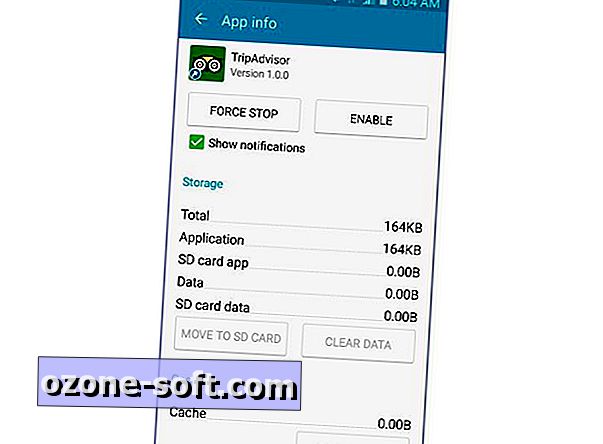
Než budete tráviť čas organizovaním vašich aplikácií tak, aby najlepšie vyhovovali vašim potrebám, chvíľku sklopte, aby ste skryli tie, ktoré nepoužívate. Stlačte tlačidlo Ponuka, zvoľte Nastavenia a potom prejdite na poslednú kartu označenú Všeobecne. Na tejto karte by ste mali vidieť možnosť aplikácie Správca aplikácií, ktorá vám umožní zobraziť zoznam všetkých aplikácií nainštalovaných v zariadení. Upozorňujeme, že nie všetky bloatware môžu byť zakázané. Pre každú aplikáciu, ktorú chcete vypnúť (čo znamená, že sa nebude zobrazovať na pozadí alebo sa nezobrazí v zásuvke aplikácie), vyberte aplikáciu a potom klepnite na tlačidlo Vypnúť / Vypnúť. Teraz nebudete strácať čas organizovaním vecí, ktoré nebudete používať.
Zmena nastavení zobrazenia zásuvky aplikácie
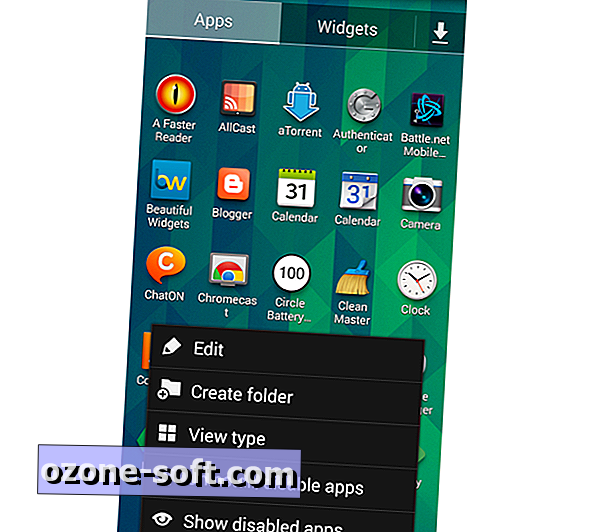
Poznámka: Tento tip sa vzťahuje na používateľov, ktorí ešte nemajú systém Android 5.0 v zariadení.
Pri pridávaní alebo odstraňovaní aplikácií, najmä ak je to častá prax, môže byť zásuvka aplikácie trochu ťažké navigovať. To môže byť komplikovanejšie tým, že aplikácie nebudú zobrazované v abecednom poradí. Otvorte zásuvku aplikácie, stlačte tlačidlo ponuky a potom zvoľte Typ zobrazenia. V zobrazenej ponuke vyberte nastavenie, ktoré vám najlepšie vyhovuje.
Vytvorte priečinky aplikácií pre organizáciu
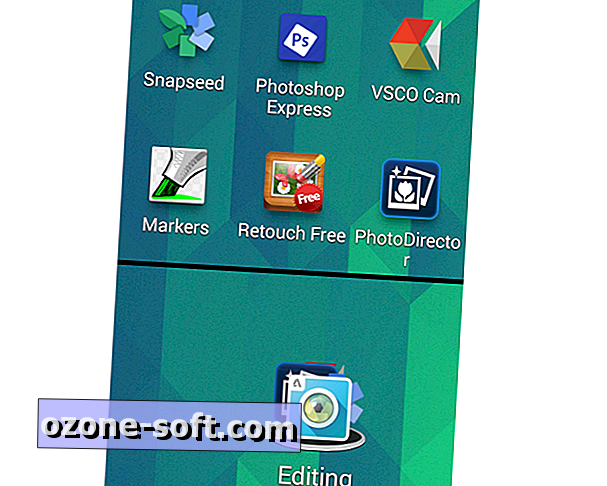
Ak si myslíte, že zásuvka aplikácie vyžaduje príliš veľa posúvania, aby ste ju považovali za vhodnú, pravdepodobne máte veľa ikon aplikácií rozložených na vašej domácej obrazovke. To môže byť rovnako chaotické ako zásuvka, ak nie horšie. Namiesto toho skúste použiť priečinky na zoskupovanie podobných alebo často používaných aplikácií. Chcete vytvoriť svoj prvý priečinok? Dlho stlačte tlačidlo Domovská obrazovka, vyberte položku Priečinok a zadajte jej názov. Teraz môžete stlačiť, podržať a pretiahnuť aplikácie do novej zložky. Tiež by ste mohli premiestniť ikony navzájom nad sebou a vytvoriť tak priečinok, v závislosti od verzie používajúcej systém Android.
Prispôsobte ikony ukotvené v doku
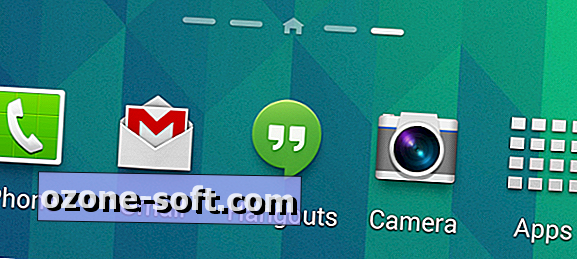
Kým zoskupujeme aplikácie, prečo neupravovať ikony zakotvené v dolnej časti obrazovky systému Android? Mali by to slúžiť ako skratky pre aplikácie, ktoré používate najčastejšie - ale predvolený výber nemusí zodpovedať vašim obľúbeným možnostiam aplikácie, čím je dokovacia stanica zbytočná. Vedeli ste, že môžete klepnúť, podržať a presunúť aplikáciu do doku? Je to tak jednoduché, ako udržať aplikácie, ktoré používate, najpredávanejšie.
Použite miniaplikácie pre obľúbené funkcie aplikácie
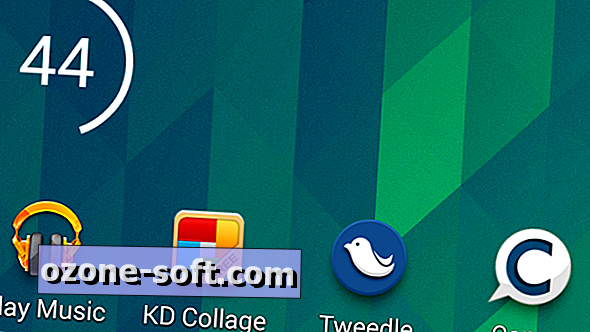
Možno sa snažíte dostať od toho, aby ste sa spoliehali na otvorenie aplikácie vždy, keď budete chcieť použiť jednu z jej funkcií. To je miesto, kde prichádzajú widgety. Či už sa chcete pozrieť na počasie alebo rýchlo zdieľať svoje myšlienky, miniaplikácie máte pokryté. Ak chcete vyskúšať tie, ktoré ste už nainštalovali, jednoducho stlačte a podržte svoju domovskú obrazovku a potom vyberte položku Widgety. Ak chcete niektorú z nich pridať na domovskú obrazovku, stlačte a podržte miniaplikáciu a potom ju presuňte na miesto, kde chcete zobraziť. Majte na pamäti, že niektoré miniaplikácie sú ponúkané v rôznych veľkostiach; čísla pod každým názvom miniaplikácie určujú, koľko priestorov bude widget potrebovať, tak vertikálne, ako aj horizontálne.
Zoradiť ikony panelu oznámení
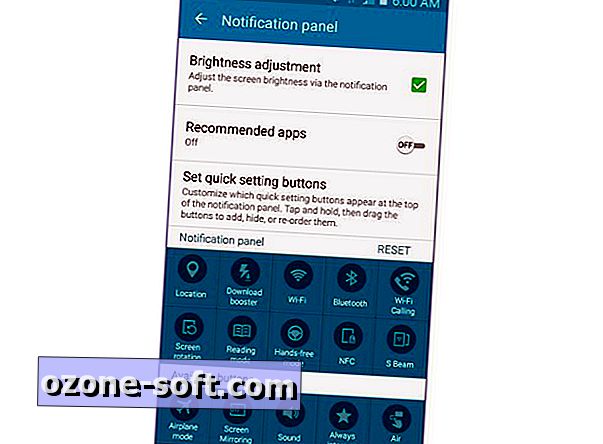
Zatiaľ čo nie sú konkrétne súvisiace s aplikáciou, rýchlejší prístup k nastaveniam Wi-Fi, Bluetooth, GPS a tichý sú pravdepodobne najlepšie funkcie, ktoré môžete pridať k odtieňu upozornení. Ide však o ďalšiu oblasť, v ktorej môžete prispôsobiť, ktoré nastavenia najviac potrebujete. Ak to chcete urobiť, prejdite na položku Nastavenia> Zariadenie> Panel s upozorneniami . Pre staršie verzie systému Android nájdete tieto možnosti v časti Nastavenia> Moje zariadenie> Zobrazenie> Panel upozornení .
Dokonca aj keby ste vyriešili len pár týchto nápadov, pravdepodobne si všimnete rozdiel. Máte nejaké ďalšie tipy na úpravu vašich zariadení Android pre lepší zážitok? Zdieľajte ich v komentároch.
Poznámka redaktora 10. apríla 2015: Táto publikácia Ako publikovať bola pôvodne zverejnená 3. apríla 2014 a bola aktualizovaná tak, aby obsahovala nové informácie.













Zanechajte Svoj Komentár